인텔 AI Playground 사용법
2024. 10. 30. 14:11ㆍ프로그램 사용기/인텔 AI Playground
처음 프로그램을 실행하면 아래의 화면이 뜬다.


상단의 메뉴가 4개가 있는데 Create는 그림 생성, Enhance는 이미 있는 그림을 변형하는 것, Answer는 ChatGPT처럼 대화, Learn More는 알림판이다.
여기서 쓸만한 것은 Create이다. 나머지는 아직 쓰기 힘들다고 본다. 특히 대화모델은 아직 한국어를 지원하지 않는다.
Create에서 그리고 싶은 내용을 영어로 쳐야한다. 한국어는 못 알아 듣는다. 그리고 오른쪽의 Generate를 누른다.
처음 실행하면 아래 그림처럼 모델을 다운로드 받으라고 뜬다. 체크하고 Confirm을 눌러주자.
모델은 인공지능이 학습한 구조라고 보면 되는데, 입력 값에 따라 빠르게 결과를 내준다. 그래서 이런식으로 특정 모델을 불러와 인공지능은 우리가 쓰는 내용을 학습하진 않는다. 이미 학습이 끝난 것을 쓰기 때문이다. ChatGPT도 마찬가지다. 우리가 입력한 내용을 학습하지 못한다. 다만 이전에 무슨 내용을 입력했는지만 기억하고 있다가 대답해줄 뿐이다.
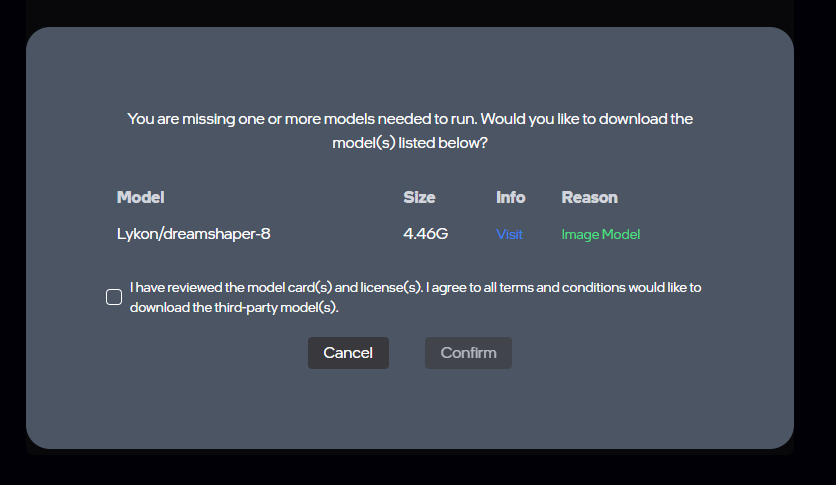
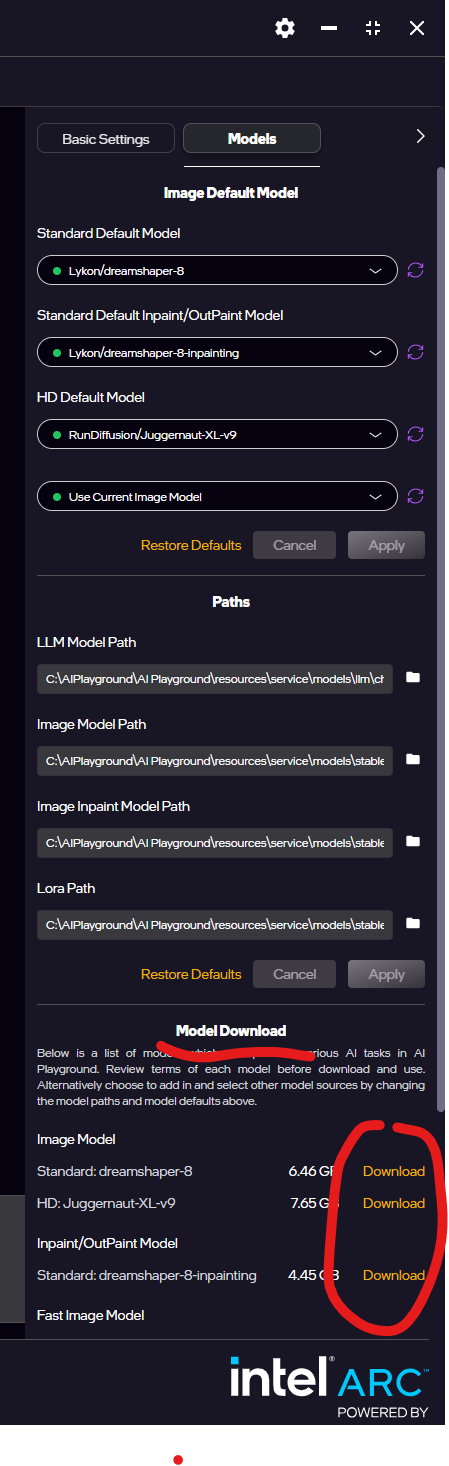
프로그램 우측 상단을 보면 설정 메뉴(톱니바퀴 모양)이 있는데 메뉴 상단을 보면 기본 세팅(Basic Settings)와 모델(Models)이 있다. 모델에 들어가 아래로 스크롤 해보면 아래처럼 모델 다운로드가 있다. 기본적으로 쉽게 다운로드 받을 수 있는 모델들인데 굳이 미리 받을 필요는 없다. 필요하면 방금 전처럼 모델을 받으라고 나오기 때문이다. 그리고 모델은 아래 설명하겠지만 세팅에 따라 알아서 추천 값을 적용해준다.

이제 기본 세팅을 보자.


기본 설정(Basic Settings)을 보면 생성 이미지의 해상도와 퀄리티, 넣지 말아야할 기본 명령어, 적용할 모델 선택, 자유도 선택 등을 설정할 수 있다.
옵션을 하나하나 보면
Image Resolution : 생성 이미지 해상도.
아래 그림을 보면 Standard와 HD는 각각 512 * 512, 1080 * 1080 으로 사전 세팅되어 있다. 그리고 해상도에 맞게 이미지 모델도 바뀐다. Standard와 HD 모두 아래 Adjustable Option에서 해상도를 조절할 수 있는데, 범위가 다르다.
Manual로 설정하면 모든 해상도부터 이미지 모델까지 사용자가 임의로 정할 수 있다.




Generate Quality : 생성 품질
말그대로 품질에 대한 설정인데 사전 설정에 따라 Standard와 High Qualtiy, Fast로 나눈다.
Steps, Scheduler, Lora, CFG 설정을 사전 정의한대로 바꿔준다.



Width : 가로 해상도. 생성 이미지의 가로 크기인 픽셀 수를 정한다.
Height : 세로 해상도.
Steps : 이미지 생선 단계 수인데, 이미지를 한번에 딱 만들어 내는 것이 아니고 여러번 보정해 나간다. 이 단계 수이다. 단계가 깊어질수록 정교해진다고 보면 되는데 써보면 알겠지만 이 단계수가 무조건 높다고 좋은 건 아니다.
Seed : 난수 값으로 이미지의 고유성을 결정 짓는다. 특정 값을 쓰면 똑같은 설정엔 똑같은 이미지가 나온다. -1은 무작위 난수를 쓴다는 뜻으로 매번 그림이 달라진다.
Generate Image Number: 생성 이미지 갯수. 한번 이미지를 만들 때 몇 장 만들 것인위의 이미지 ㅋ지 정한다. 최대 4장까지 가능하다.
Safe Check(Effect only on SD 1.5) : 안전 옵션으로 이미지 생성에 성인 콘텐츠가 나오는 걸 막는다. SD 1.5 모델에서만 효과를 발휘한다. 괜한 오해를 안 사려면 무조건 체크하도록 한다.
Negative Prompt : 제외 조건. 이미지에 나오지 않고 싶은 것을 적는다. 기본적으로 bad hands, nsfw 가 적혀있다. 괜히 기본값이 아니다. 이 값은 무조건 유지하자. bad hands는 생성형 이미지에서 손가락이 이상하게 나오는 걸 막고, nsfw는 성인 콘텐츠가 나오는 걸 막는다.
Manual Options - 메뉴 중에 Image Resolution 이 Manual로 설정되어 있어야 활성화되어 아래 메뉴를 선택할 수 있다.
Image Model : 이미지 생성에 사용될 모델을 선택한다.
Inpaint/Outpaint Model : 이미지 중 특정 부분을 수정하거나 추가할 때 사용되는 이미지 모델이다.
Scheduler : 노이즈 제거 방식을 선택한다. 이미지 생성 모델에선 무작위 노이즈에서 시작해 이미지를 점점 구체화 시키는데 이 노이즈를 어떻게 제거할 지 결정한다.
Lora : 이미지 모델인데 전체 이미지를 다 학습시킨 것이 아니고 특정 부분이나 특징만 학습시켜 특정한 스타일을 만들어 낸다.
CFG : 사용자가 입력한 텍스트 프롬프트(조건)에 얼마나 따를 지를 정한다. 너무 낮으면 내가 적은 내용과 관련성이 떨어지고 너무 높아도 이상한 이미지가 나온다.
모델 별 특징에 대해서는 나중에 여유가 되면 추가로 적도록 하겠다.

파일이 저장되는 경로는 사용자 경로 \AI Playground\resources\service\static\sd_out\ 이며,
이미지 옆에 보면 파일 모양 아이콘 있는데 그걸 클릭하면 바로 탐색기에 열린다.\\
키워드를 Seoul 하나만 치고 옵션은 해상도 HD, 퀄리티는 스탠다드로 해서 나온 사진하나 첨부한다.

'프로그램 사용기 > 인텔 AI Playground' 카테고리의 다른 글
| 인텔 AI Playground 1.22b 버전 나왔습니다 (5) | 2024.11.11 |
|---|---|
| Intel AI Playground 설치 후 무한 로딩, 실행 안 될 때 해결 법 (4) | 2024.10.30 |
| 인텔 AI Playground - 인텔 인공지능 이미지 생성기 소개 및 설치 실패기 (3) | 2024.10.21 |